
使いやすいSWF MP4変換ソフト
WonderFox HD Video Converter Factory Pro(一括変換対応)はSWFを始め、様々な形式の動画をMP4、WMV、MKV、AVI、MOV、Apple ProRes、MTS、H.264、HEVC(H.265)、WebM、TS、M2TS、VP9、AV1、MPEG-4&2&1などに変換したり、SWFを含むほぼすべての動画から音声を抽出してFLAC、WAV、MP3、AAC、AC3、EAC3、OGG、AIFF、WMA、M4A、ALAC、PCMなどに変換したりできます。また、ビットレート、アスペクト比、フレームレート、解像度、音量などを調整可能で、高画質出力とGPUアクセレーションに対応し、分割/結合/圧縮のような編集、動画や音楽のダウンロード、画面録画・音声録音、動画や画像からのGIF作成などの追加機能も提供されています。

動画変換ソフトを探す時、かつて数多くのソフトが集まる宝庫だった「窓の杜」を利用したことがある方も多いのではないでしょうか。ただし、特にSWFからMP4への変換ソフトを探してみると、掲載されている数は少なく、古いものが目立ちます。この記事では、窓の杜でSWF MP4変換ソフトを探す方法と、なぜそのような状況になっているのかを解説します。さらに、最新のSWF MP4変換ソフトとその使用方法もご紹介します。過去の方法にとらわれず、スムーズな変換を実現しましょう。
1、窓の杜の公式サイトを開く:窓の杜にアクセスします。
2、検索機能を使う:画面右上またはトップページにある検索バーに「SWF MP4 変換」や「SWF コンバーター」などのキーワードを入力します。検索結果が表示されるので、関連するソフトを探します。
* 「スポンサー」が付いた結果は広告です。
カテゴリで絞り込む(オプション):検索結果に希望のソフトが見つからない場合、窓の杜ライブラリで「画像・映像・音楽」の「動画変換」や「メディアプレイヤー」、「ムービー制作」カテゴリを直接チェックするのも効果的です。
3、関連ソフトの詳細を確認:検索結果に表示されたソフトをクリックし、対応フォーマット(SWF → MP4)が記載されているかどうかを確認します。無料版と有料版がある場合があるので、ダウンロード前に機能制限などを確認してください。
4、ソフトをダウンロード:信頼できるソフトを選び、窓の杜のリンクからダウンロードします。ソフトの公式ページへのリンクが提供されている場合、公式サイトからダウンロードするほうが安全です。
代替案:窓の杜で見つからない場合、「SWF MP4 変換ソフト 無料」や「SWFファイル 動画変換 フリーソフト」のようなキーワードでGoogle検索を試すこともおすすめします。
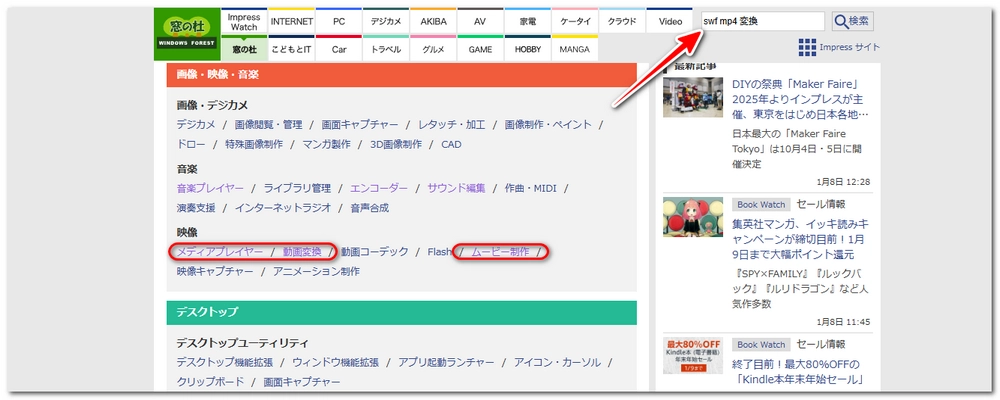

1、SWFフォーマットの時代遅れ
2、技術的な制約
3、セキュリティの懸念
4、ユーザー需要の低下
5、窓の杜の運営方針
解決策
代替手段の検討:RuffleのようなSWFファイルを再生可能なオープンソースのツールを使い、必要に応じてスクリーンキャプチャで動画を保存します。
専門的なツールの活用:WonderFox HD Video Converter Factory ProやFFmpegのようなまだメンテナンスが続いているソフトを活用することで、SWFをMP4に変換できる場合があります。
おすすめ度:
5
変換速度:
5
安全性:
5
使いやすさ:
5
出力画質:
5
「WonderFox HD Video Converter Factory Pro」は多機能な動画変換ソフトとして知られており、特にSWF形式の動画をMP4形式に変換する時に最適なソリューションです。直感的な操作性と高い変換品質を提供し、初心者から上級者まで幅広いユーザーに対応します。
形式変換の豊富さ:SWF、MP4、WMV、MKV、MOV、AVI、H.264、HEVC(H.265)、MPEG-4、AV1を含む500以上の動画・音声形式に対応し、ほぼすべてのデバイスで再生可能なフォーマットへ変換可能です。
高品質変換:GPUアクセラレーションと独自のエンコーディング技術を使用し、画質を保ちながら変換速度を最大化します。
バッチ変換機能:複数のSWFファイルを一括でMP4に変換でき、時間を大幅に節約できます。
簡単操作:ユーザーフレンドリーなインターフェースで、数回のクリックで変換が完了します。
対応OS:Windows 11、10、8.1、8、7という幅広いWindowsバージョンに対応しており、ほとんどのPC環境で利用可能です。
日本語対応:完全に日本語化されているため、英語が苦手な方でも迷うことなく使用できます。
動画編集機能:トリミング、回転、クロップ、圧縮、エフェクト追加、解像度・フレームレート・ビットレート・アスペクト比・ボリューム調整など基本的な編集機能を搭載します。
動画ダウンロード:YouTube、Vimeoなどのオンライン動画を簡単にダウンロード可能です。
GIF作成:動画や画像をGIFに変換するユニークな機能を持っています。
ほかの機能:音楽の編集、動画からの音声抽出、音楽のダウンロード、録画、録音など便利な機能も搭載されています。
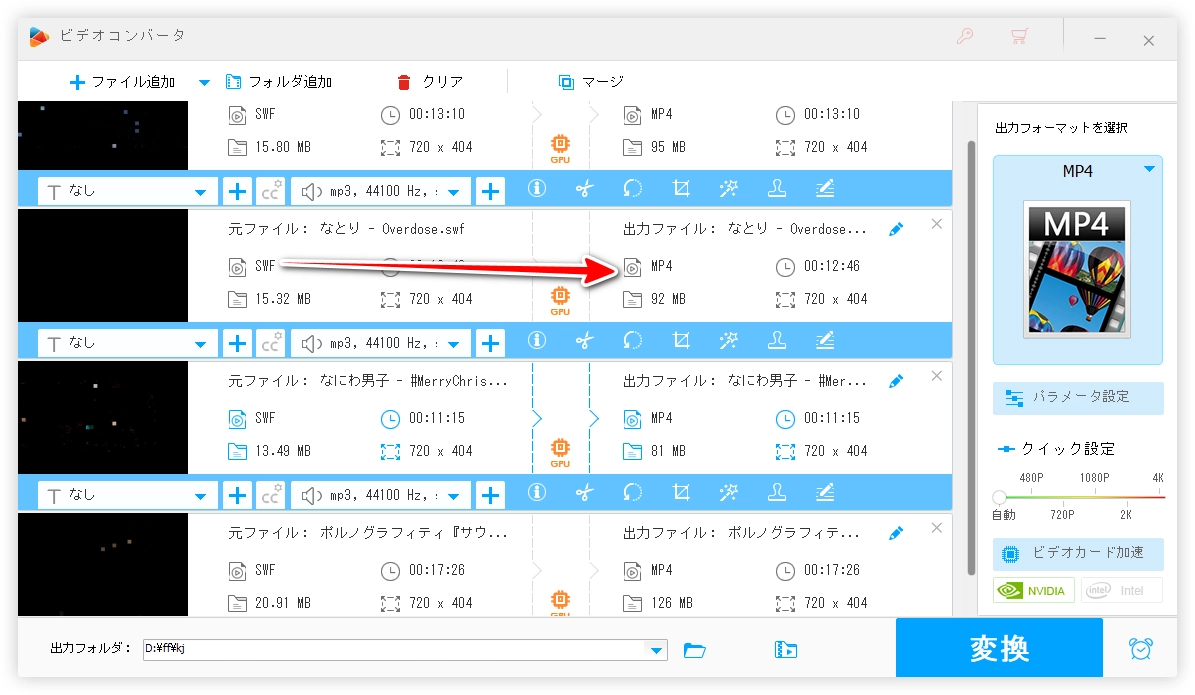
窓の杜で探せない、それでもおすすめする理由
「WonderFox HD Video Converter Factory Pro」は動画変換の手間を大幅に軽減する信頼の一品です。特にSWFファイルのMP4変換を目的とするユーザーにとって、最適な選択肢となるでしょう。ぜひお試しください!
おすすめ度:
4
変換速度:
4
安全性:
4
使いやすさ:
4
出力画質:
4
動画形式を変換する時、特にSWFファイルをMP4に変換するニーズは多いです。ただし、適切なソフトを探すのは簡単ではないです。そこで、「Apeaksoft 動画変換 究極」をおすすめします。高い性能と多機能性を兼ね備えており、初心者から上級者まで幅広いユーザーに支持されています。
SWFからMP4への高速変換:独自のエンジンにより、高速かつ高品質でSWFをMP4に変換可能です。動画の品質を保ちながら効率的に作業が進められます。
多形式対応:MP4以外にも、AVI、MOV、MKV、WMVなど、500以上の形式に対応し、将来的な利用ニーズにも柔軟に対応できます。
バッチ処理機能:複数のSWFファイルを一括でMP4に変換可能で、作業時間を大幅に短縮します。
編集機能の充実:動画のトリミング、エフェクト追加、字幕挿入など、変換だけでなく編集も一つで完結します。
対応OS:Windows(Windows 7/8/10/11)、Mac(macOS 10.10以降)。
日本語対応:日本語インターフェースを完備しており、操作が簡単です。設定画面やヘルプガイドも日本語で記載されているため、英語が苦手な方でも安心して利用できます。
4K/8K動画の変換:次世代動画の形式にも対応しており、高解像度動画の変換が可能です。
DVDリッピング:DVD動画をデジタル形式に変換することで古い映像を手軽に保存・編集できます。
AIによる画質向上:動画の解像度を自動補正し、画質を向上させるAIアップスケーリング機能を搭載します。
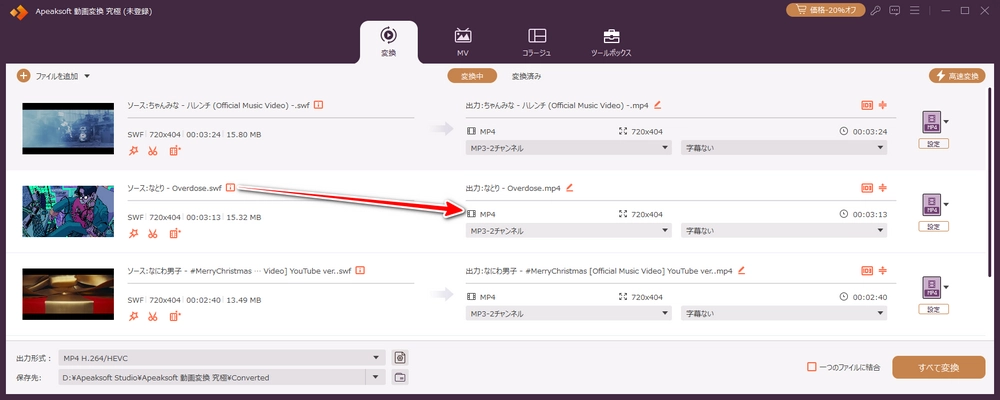
窓の杜で探せない、それでもおすすめする理由
「Apeaksoft 動画変換 究極」はプロ仕様の機能と高い安全性を備えたソフトで、SWFからMP4への変換だけでなく、多くのニーズを一度に解決できます。長期的に役立つツールとして安心して使えます。
おすすめ度:
4
変換速度:
5
安全性:
3
使いやすさ:
5
出力画質:
3
「Sothink SWF to Video Converter」は使いやすさと高機能を兼ね備えたSWFファイル専用の変換ソフトで、アニメーションやインタラクティブなコンテンツが含まれるSWFファイルを、MP4形式などの動画ファイルに変換することで、より多くのデバイスで再生可能になります。特にウェブ制作やデジタルマーケティングのプロにとって、便利なツールとして人気です。
高品質変換:SWFファイルをMP4、AVI、MOV、MKVなど多様な形式に変換可能です。オリジナルのフレームレートや画質を保持しながら、スムーズな変換を実現します。
音声同期機能:映像と音声の同期を維持し、音ずれのない動画を作成可能です。
バッチ処理対応:複数のSWFファイルを一括で変換でき、作業効率を大幅に向上させます。
カスタマイズ可能な設定:出力解像度、ビットレート、オーディオ設定などを細かく調整可能で、ニーズに応じた動画ファイルを作成できます。
対応OS:Windows 10/8/7/Vista/XP。現在、Mac版は提供されていないが、Windows PCをお使いの方には最適な選択肢です。
日本語対応:インターフェースは日本語に完全対応しており、日本語ガイドも提供されています。初めて使う方でも直感的に操作できます。
透かしの削除オプション:デモ版のSWFファイルに含まれる透かしを除去可能です。
画面キャプチャ機能:SWFファイルの特定のフレームを静止画として保存できます。
SWF再生機能:変換前にSWFファイルを直接再生して確認できるプレーヤーを内蔵します。
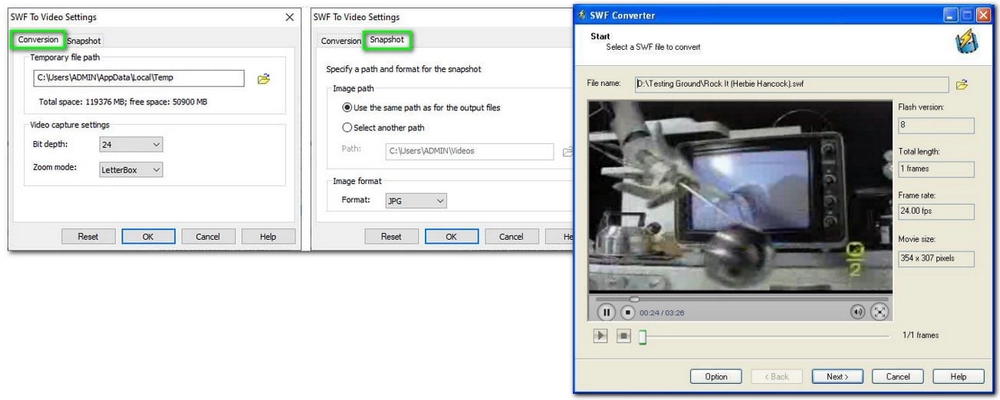
窓の杜で探せない、それでもおすすめする理由
「Sothink SWF to Video Converter」はSWFファイルの取り扱いに困っている方にとって、便利で信頼できるソリューションで、SWFの持つ可能性を最大限に活かせます。
おすすめ度:
4
変換速度:
5
安全性:
5
使いやすさ:
5
出力画質:
5
「WonderFox DVD Video Converter」はDVDリッピングソフトとして知られているが、SWF(Shockwave Flash)ファイルをMP4形式に変換する機能でも注目されています。使いやすいインターフェースと高速変換で、初心者から上級者まで幅広いユーザーに支持されています。
多様な形式対応:SWFからMP4だけでなく、MKV、AVI、WMVなどの幅広いフォーマットに対応します。
高画質出力:動画品質を劣化させず、最高の視聴体験を提供します。
バッチ変換:複数のファイルを同時に変換可能で、作業効率を向上させます。
編集機能搭載:動画のトリミング、字幕追加、エフェクト適用など簡単に操作可能です。
対応OS:Windows 11/10/8.1/8/7/Vista。
日本語対応:完全な日本語インターフェースを搭載しており、英語が苦手な方でも安心して利用可能です。
DVDリッピング:コピー保護が施されたDVDも簡単にバックアップ可能です。
動画ダウンロード:YouTube、Vimeo、Dailymotionなど、主流の動画共有サイトから動画を直接ダウンロードできます。
デバイス互換性:スマホやタブレットなど、特定のデバイスに最適化されたフォーマットを簡単に選択可能です。
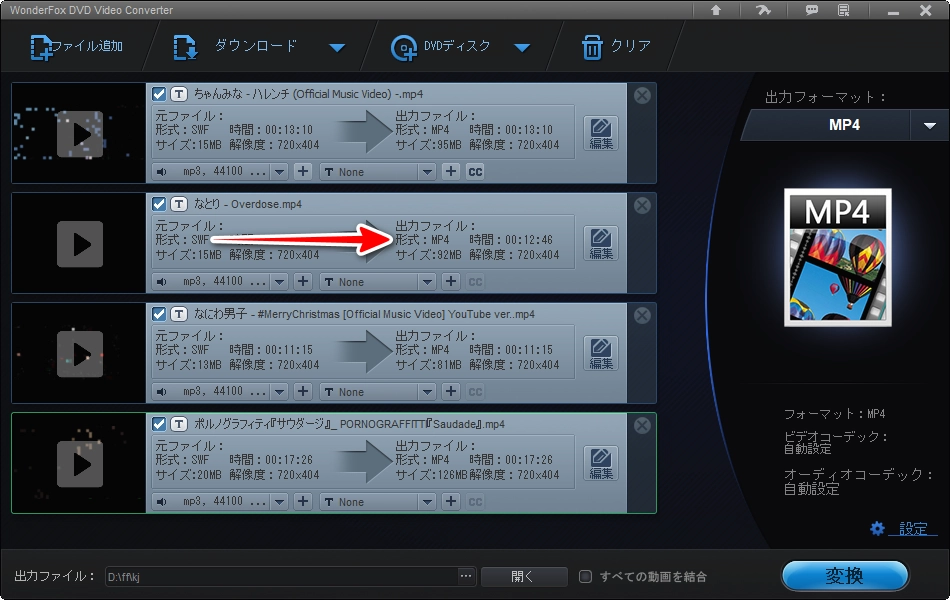
窓の杜で探せない、それでもおすすめする理由
「WonderFox DVD Video Converter」はSWFからMP4変換を含む多機能なソフトとして、日常的な動画処理の課題を解決する頼れる選択肢です。ぜひ試してみてください!
おすすめ度:
3
変換速度:
3
安全性:
3
使いやすさ:
3
出力画質:
3
「Swivel」はアニメーションや動画制作者にとって必須のツールとして人気を集めており、Adobe Flash形式(SWFファイル)を高品質のMP4ファイルに変換するために特化されています。
高品質な変換:元のSWFファイルのアニメーションやサウンドを忠実に再現し、無劣化でMP4形式に変換できます。動画とオーディオを同期させ、遅延や画質の劣化を防ぎます。
カスタマイズ可能な出力設定:解像度やビットレートを自由に調整可能で、用途に応じた最適な出力が実現します。
複数のSWFファイルを一括変換:時間を節約できる一括変換機能を搭載しており、複数ファイルの処理が簡単です。
対応OS:WindowsおよびMacOSの両方で動作し、特にWindows 10以降とmacOS 10.13以降で最適化されています。
日本語対応:現時点では完全な日本語対応はしていないが、直感的なインターフェースのおかげで、言語の壁を感じることなく利用可能です。
クロップとリサイズ機能:動画の一部をトリミングしたり、任意のサイズに変更したりできます。
音声の個別調整:オーディオトラックの音量を調整したり、不要なノイズを除去したりすることが可能です。
フレームレートの変更:アニメーションの滑らかさを調整できるフレームレート設定が用意されています。
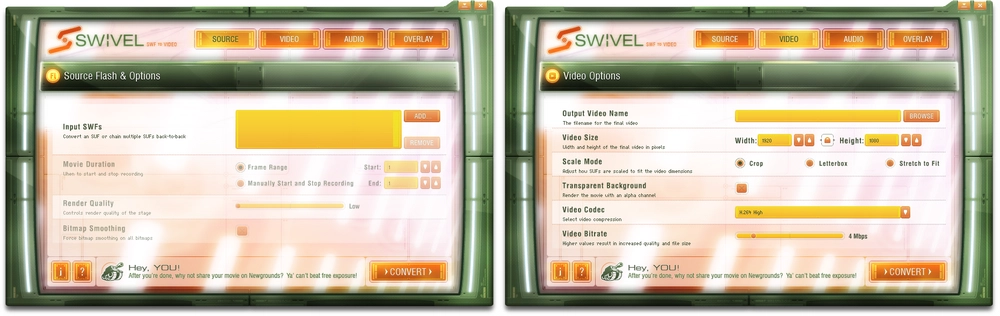
窓の杜で探せない、それでもおすすめする理由
「Swivel」はフリーウェアでながら、使いやすさと高い変換品質を持っており、他の有料ソフトにも匹敵するほど高性能です。Flashコンテンツが急速に消えつつある中、過去の思い出を保存したり、プロジェクトを進化させたりするためのツールとして欠かせないです。
おすすめ度:
3
変換速度:
2
安全性:
4
使いやすさ:
2
出力画質:
4
VLC Media Playerは多機能で高品質なメディアプレイヤーとして知られているが、実はSWF形式の動画をMP4形式に変換するツールとしても便利です。
多形式対応:SWF(Shockwave Flash)を含むさまざまな形式の動画や音声ファイルをサポートしており、SWF形式をMP4に変換するのも簡単です。
シンプルな操作性:数クリックで変換プロセスを実行できる直感的なインターフェースを備えており、技術的な知識がなくても安心して利用可能です。
高品質なエンコーディング:動画品質を維持しつつ、効率的にファイル形式を変換します。画質や音質の劣化が最小限に抑えられる点が評価されています。
対応OS:Windows、macOS、Linux、Android、iOS。幅広いプラットフォームで利用できるため、どの環境でも簡単にSWFをMP4に変換できます。
日本語対応:日本語に対応しており、設定画面やメニューがすべて日本語で表示されます。英語が苦手な方でも問題なく利用可能です。
動画編集機能:基本的な動画のトリミングや合成、字幕の追加なども可能で、変換だけでなく、編集作業を一括でできます。
ストリーミング再生:オンライン動画のストリーミング再生にも対応しており、YouTubeや他のプラットフォームのコンテンツを直接再生可能です。
クロスプラットフォームでの同期:デバイス間でプレイリストや設定を同期できるため、柔軟な操作が可能です。
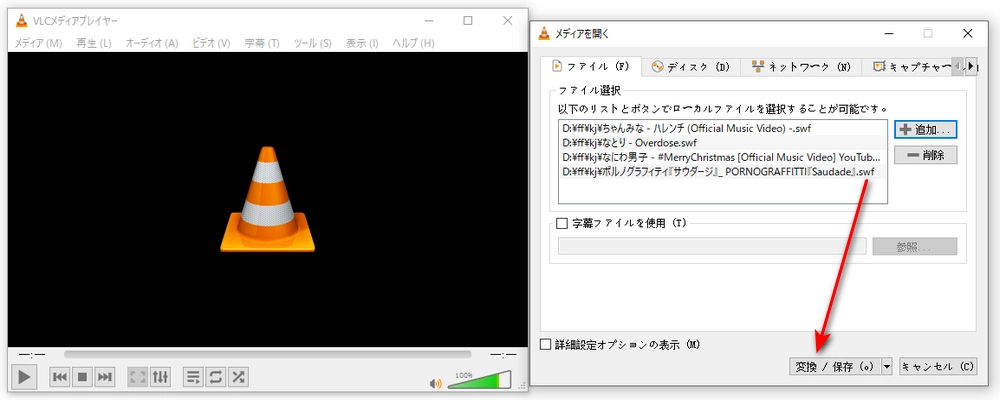
窓の杜からおすすめされる理由
VLC Media PlayerはSWF形式をMP4形式に変換するための優れたソフトで、対応OSの幅広さ、日本語対応、そして追加機能により、初心者から上級者まで満足のいく利用体験を提供します。さらに、窓の杜からも信頼されるその実績は、利用者にとって大きな安心感をもたらします。
おすすめ度:
3
変換速度:
4
安全性:
2
使いやすさ:
2
出力画質:
4
iMyMac動画変換は多機能な動画変換ソフトとして知られているが、特にSWFファイルをMP4形式に変換するためのソフトを探している方にとって最適な選択肢です。
高速かつ高品質な動画変換:高度な変換技術を採用しており、SWFファイルをMP4に変換する時に高画質を維持しつつ、変換速度も速いのが特徴です。
簡単操作のユーザーインターフェース:初心者でも簡単に操作できる直感的なデザインを持っており、ドラッグ&ドロップでファイルを追加し、数クリックで変換が完了します。
幅広いフォーマット対応:SWFからMP4だけでなく、AVI、MOV、MKVなどさまざまな形式に変換可能です。
バッチ変換機能:複数のSWFファイルを同時にMP4形式へ変換でき、効率的な作業が可能です。
対応OS:Windows(7/8/10/11)およびmacOS(10.10以降)に対応しています。どちらのプラットフォームでも安定して動作し、家庭用PCや仕事用デバイスのどちらでも利用可能です。
日本語対応:完全に日本語化されており、初心者でも迷うことなく使用できます。また、公式サイトやサポートページも日本語対応しているため、トラブルが発生しても安心です。
動画編集ツール:簡単なカット、トリミング、字幕追加が可能です。
音声抽出:動画から音声だけを抽出し、MP3やAAC形式で保存できます。
GIF作成機能:動画をGIF形式に変換できます。
4K/HD変換対応:高解像度の変換にも対応します。
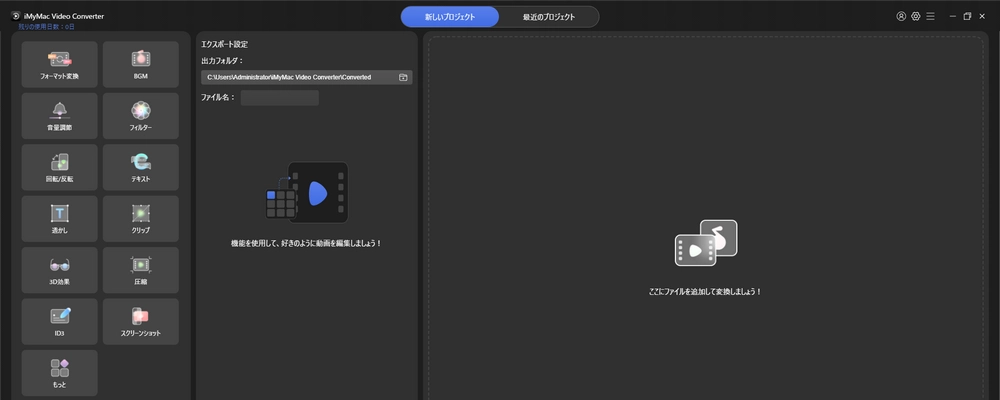
窓の杜で探せない、それでもおすすめする理由
「iMyMac動画変換」はただの動画変換ソフトに留まらず、動画や音声の編集、管理を一元化できる多機能ツールです。
ソフトをダウンロードしてインストール:動画変換ソフト「WonderFox DVD Ripper Pro」を無料ダウンロードしてインストールします。ソフトを起動し、メイン画面が表示されます。
SWFファイルをインポート:「変換」、そして画面上部の「ファイル追加」または中央の「+」アイコンをクリックします。ファイルブラウザが表示されるので、変換したいSWFファイルを選択してインポートします。
出力形式を選択:インポート後、画面右側にある「出力フォーマットを選択」セクションをクリックします。表示されたフォーマット一覧から「動画」>「MP4」を選択します。
※「MP4」は広く互換性があり、ほとんどのデバイスで再生可能です。
変換設定をカスタマイズ(任意):
解像度:720pや1080pなどの出力解像度を選択。
ビットレート:映像の品質を調整(高品質の場合は高ビットレートを選択)。
フレームレート:30fpsや60fpsなど、動画の滑らかさを指定。
音声設定:音声ビットレートやチャンネル(モノラル/ステレオ)を設定。
保存先フォルダを指定:画面下部に「出力フォルダ」セクションがあるので、ここで保存場所を設定してください。
変換プロセスを開始:すべての設定が完了したら、「変換」ボタンをクリックします。変換が開始され、進行状況が表示されます。ファイルのサイズや設定によるが、通常は数分で完了します。
変換完了後の確認:変換が終了すると、通知が表示されます。指定したフォルダを開き、MP4形式のファイルが正しく保存されているかどうかを確認します。
注意事項:SWFファイルは古い形式のため、一部のSWFファイルが正しく再生または変換されない場合があります。その場合、ファイルの状態やコーデックを確認してください。
これで、SWFをMP4に変換するプロセスが完了です!
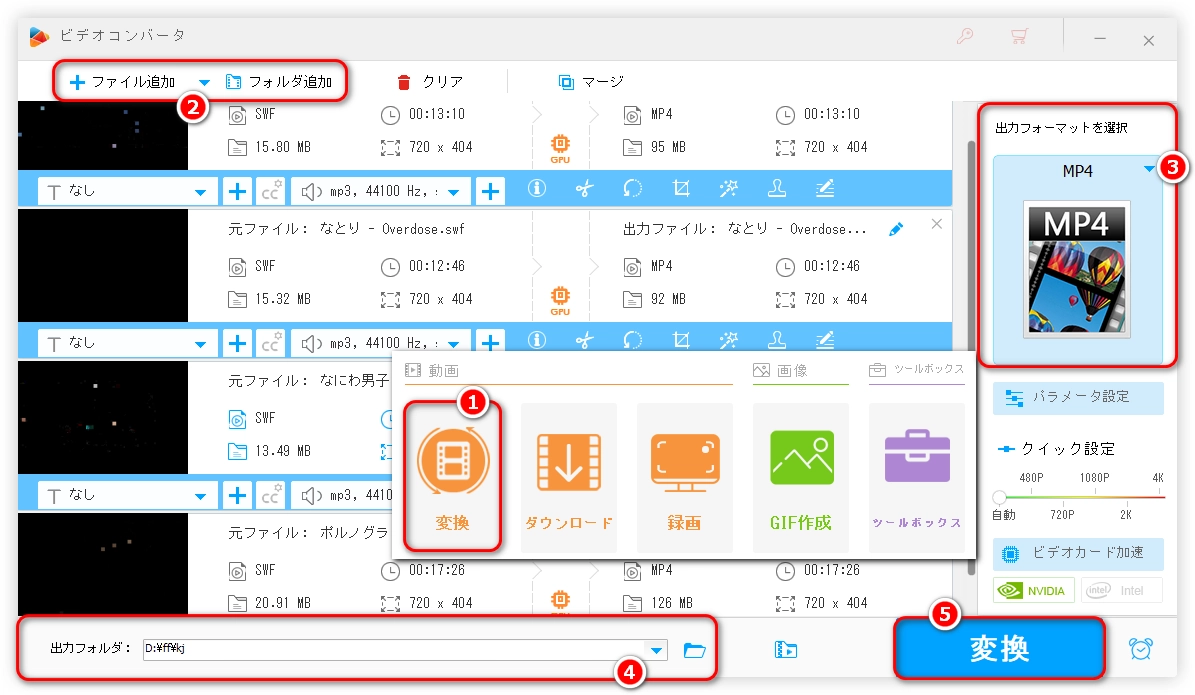
利用規約 | プライバシーポリシー | ライセンスポリシー | Copyright © 2009-2025 WonderFox Soft, Inc. All Rights Reserved.